Schermopname op Linux is altijd getroffen enmevrouw. Er zijn tientallen apps om uit te kiezen, sommige zijn goed en sommige zijn echt slecht. Als je een screencast op Linux moet opnemen, zul je tijd moeten investeren om er een te vinden die echt goed genoeg werkt om je uiteindelijk een bruikbare video te geven. Om het eenvoudiger te maken, hebben we een lijst samengesteld met de 5 beste schermrecorders voor Linux. We gaan in op welke apps het beste zijn voor welke opnamesituatie, waar we ze kunnen krijgen, evenals de afzonderlijke functies van elke app.
Opmerking: Alle apps op deze lijst zijn beschikbaar op de meeste Linux-distributies. Om een van deze programma's te installeren, opent u eenvoudig een terminalvenster en zoekt u in uw pakketbeheerder naar een van de apps op deze lijst. Of kijk op pkgs.org voor een downloadbaar binair bestand.
1. Eenvoudige schermrecorder

Van alle software voor schermopname is ingeschakeldLinux, Simple Screen Recorder is de beste. De reden? Ondanks de naam heeft deze app heel veel instellingen en geavanceerde functies. Hiermee kunnen gebruikers X11-bureaubladsessies opnemen. Gebruikers kunnen een specifieke regio of het hele scherm opnemen, de exacte framesnelheid opgeven, een voice-over toevoegen, audio-uitvoer opnemen en meer. Het bevat zelfs een modus waarmee gebruikers videogames kunnen opnemen.
Simple Screen Recorder zou de go-to moeten zijnopnametool voor iedereen die serieus een schermopname wil maken op Linux. Geen enkele andere GUI-tool voor schermopname biedt vergelijkbare functies. Meer informatie over Simple Screen Recorder op de officiële website.
2. Vokoscreen
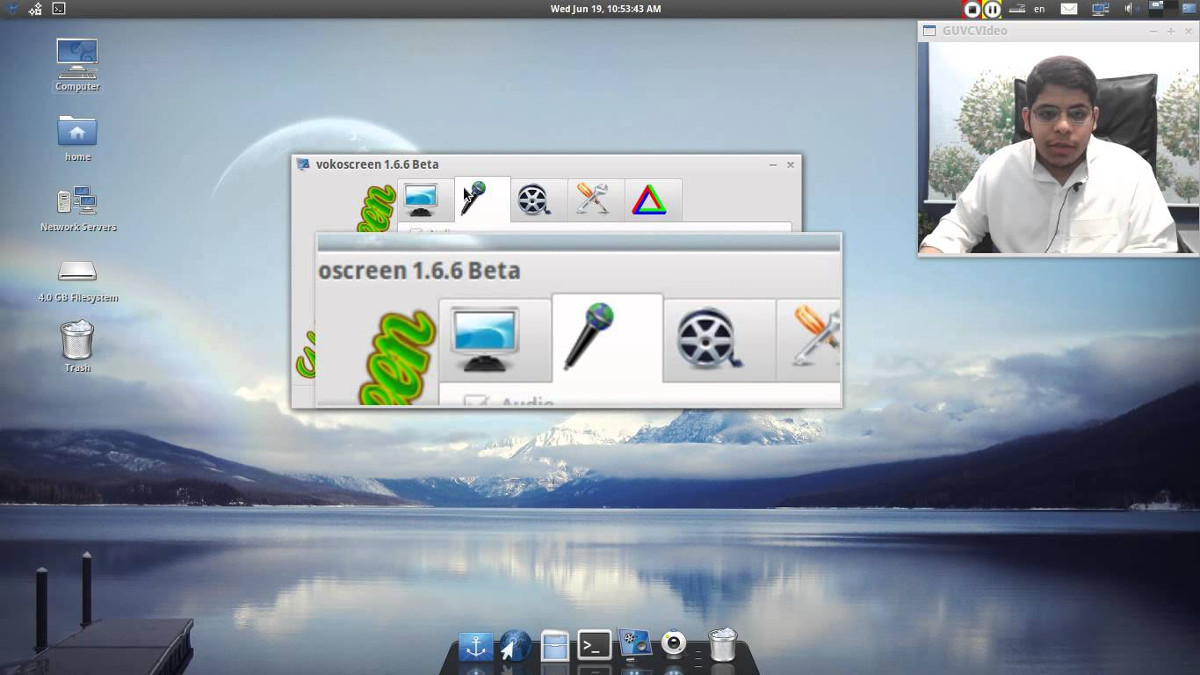
Vokoscreen is een tool voor schermopname voor Linuxdat biedt een aantal echt geweldige functies. Om te beginnen heeft het een webcamfunctie waarmee gebruikers hun webcam kunnen uitzenden terwijl ze opnemen. Bovendien heeft het een echt gave vergrootglasfunctie waarmee de gebruiker op verschillende delen van het scherm kan inzoomen. Dit is ideaal als u een instructievideo maakt die is bedoeld als technische ondersteuning of training. Het heeft ook veel van de functies die velen verwachten van een schermopname-tool zoals microfoon- en systeemgeluidsopname, codering en FPS-opties, afteltimer, etc.
Deze app is perfect voor degenen die professionele video's maken op Linux. Download het vandaag nog!
3. Kazam
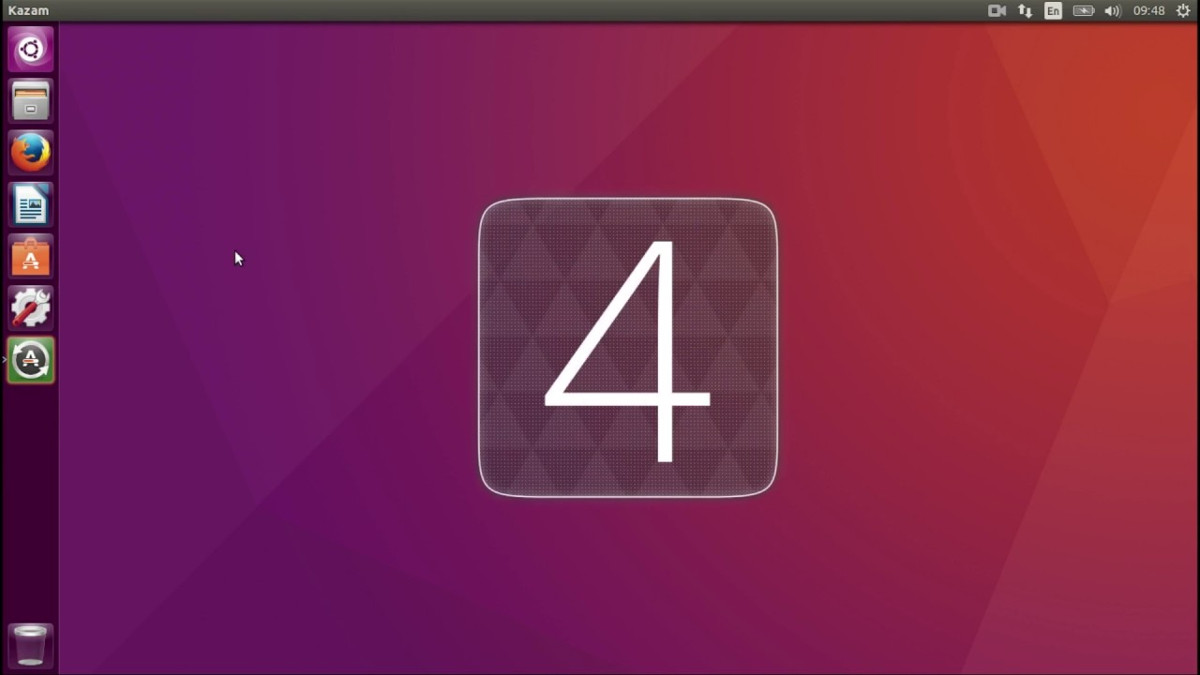
Wie op zoek is naar een tool voor schermopnameLinux dat gemakkelijk te gebruiken is, hoeft niet verder te kijken dan Kazam. De eenvoudig te gebruiken interface en het kleine aantal opties maken het de perfecte applicatie voor Linux-gebruikers die snel een video-opname willen maken. Net als veel andere hulpmiddelen voor schermopname geeft Kazam de gebruikers de mogelijkheid om tijdens het opnemen een voice-over toe te voegen en desktopaudio vast te leggen.
4. OpenBroadcaster
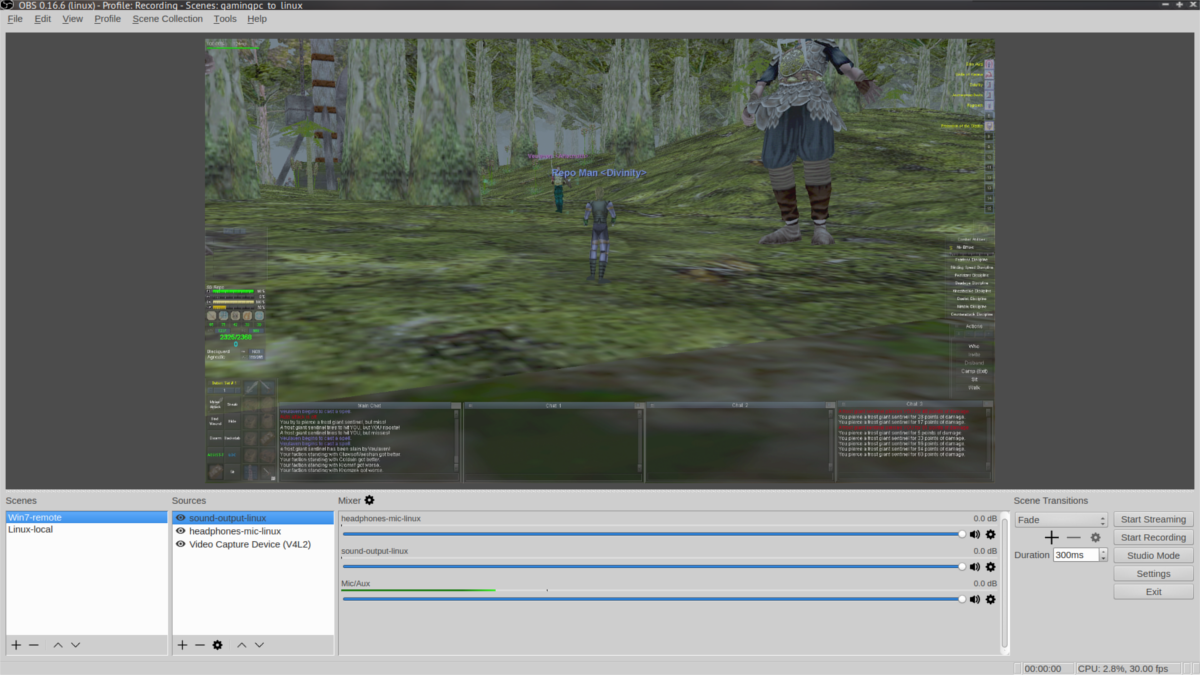
Heb je ooit je desktop of video willen uitzendengames vanaf je Linux-bureaublad? Als dat zo is, is er eigenlijk maar één keuze: OpenBroadcaster. Het is een zeer configureerbaar en zeer geavanceerd uitzendingstool waarmee gebruikers alles rechtstreeks op internet kunnen uitzenden of opnemen. Het ondersteunt meerdere verschillende formaten en heeft heel veel functies. Het heeft ondersteuning voor populaire websites zoals Twitch.tv, YouTube / YouTube Gaming, HitBox etc. De app heeft eenvoudig te gebruiken videostreamingprofielen, de mogelijkheid om lokaal te streamen en op te nemen tegelijkertijd, een scèneschakelaar, geluidsmixer en meer! Open Broadcaster is de enige keuze voor Linux-gebruikers die hun Linux-desktop live naar de wereld willen streamen.
5. FFMPEG
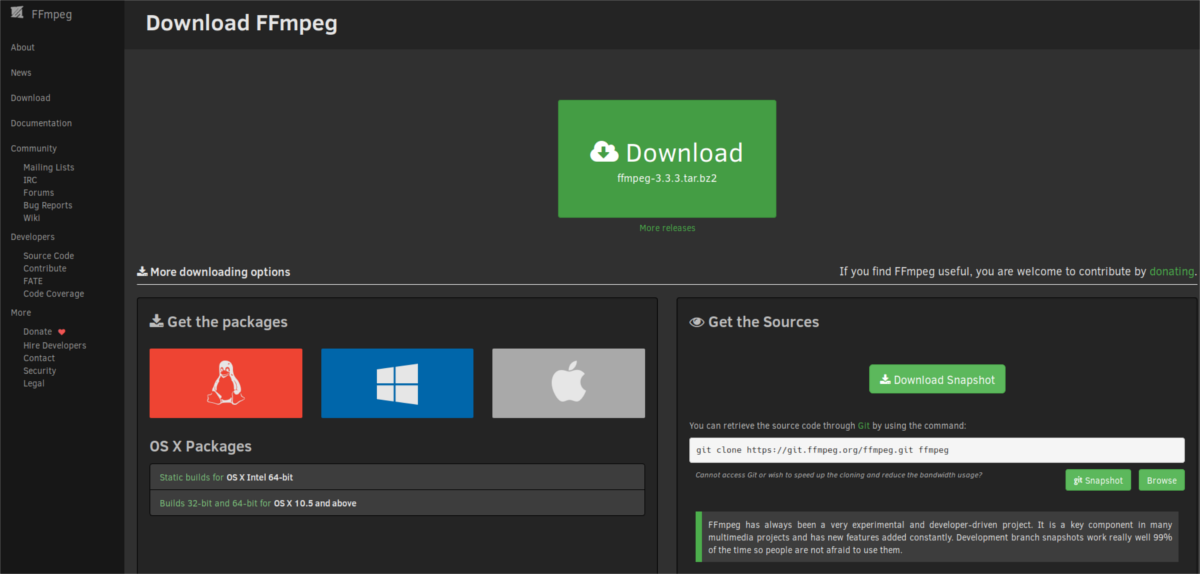
Hoewel technisch gezien geen "schermrecorder", meteen beetje knowhow, de FFMPEG-coderingstool kan het scherm net zo effectief opnemen als alle GUI-tools in deze lijst. FFMPEG verkrijgen is eenvoudig (hoewel het misschien al op uw systeem is geïnstalleerd als u dingen zoals VLC of Audacity gebruikt).
FFMPEG is een opdrachtregelcoderingstool en eencomplexe ook. Als u alle programma's op deze lijst hebt geprobeerd en nog steeds niet tevreden bent, werkt FFMPEG-schermopname nauwgezet. Om uw bureaublad met deze encoder vast te leggen, opent u een terminal en voert u het volgende in:
ffmpeg -f x11grab -r 25 -s 1280x720 -i :0.0+0,24 -vcodec libx264 -vpre lossless_ultrafast -threads 0 video.mkv
Zorg ervoor dat u deze opdracht doorneemt en dingen zoals de resolutie en de uitvoerbestandsnaam wijzigt.
Gevolgtrekking
Schermopname op Linux is erg onregelmatigervaring, afhankelijk van de app die u gebruikt. Als je een goed gemaakte app gebruikt, zul je zeggen dat schermopname prima werkt op Linux. Als het enige dat je hebt gezien vreselijke apps zijn die slechte video opnemen (compleet met schermscheuren), kom je weg met het tegenovergestelde. Het probleem is dat niet veel mensen weten welke apps ze moeten gebruiken. Het helpt ook niet dat wij als Linux-gebruikers geen "standaard" opname-app hebben waar iedereen bij staat. Afhankelijk van met wie je praat, zal de app waarmee je moet opnemen, anders zijn. Dat gezegd hebbende, keuze is altijd goed! Het is geweldig dat gebruikers rondkijken en ontdekken wat het beste is voor hun behoeften. Misschien komt er een dag dat alle Linux-gebruikers genoegen nemen met één enkel hulpmiddel voor het vastleggen van schermen. Tot die tijd zullen lijsten als deze moeten volstaan.













Comments